Swiper插件官网
https://www.swiper.com.cn/
1.首先加载插件,需要用到的文件有swiper.min.js和swiper.min.css文件。可下载Swiper文件或使用CDN。
<!DOCTYPE html>
<html>
<head>
...
<link rel="stylesheet" href="dist/css/swiper.min.css">
</head>
<body>
...
<script src="dist/js/swiper.min.js"></script>
...
</body>
</html>
2.HTML内容。
<div class="swiper-container">
<div class="swiper-wrapper">
<div class="swiper-slide">Slide 1</div>
<div class="swiper-slide">Slide 2</div>
<div class="swiper-slide">Slide 3</div>
</div>
<!-- 如果需要分页器 -->
<div class="swiper-pagination"></div>
<!-- 如果需要导航按钮 -->
<div class="swiper-button-prev"></div>
<div class="swiper-button-next"></div>
<!-- 如果需要滚动条 -->
<div class="swiper-scrollbar"></div>
</div>
导航等组件可以放在container之外
3.你可能想要给Swiper定义一个大小,当然不要也行。
.swiper-container {
600px;
height: 300px;
}
4.初始化Swiper:最好是挨着标签
...
<script>
var mySwiper = new Swiper ('.swiper-container', {
direction: 'vertical', // 垂直切换选项
loop: true, // 循环模式选项
// 如果需要分页器
pagination: {
el: '.swiper-pagination',
},
// 如果需要前进后退按钮
navigation: {
nextEl: '.swiper-button-next',
prevEl: '.swiper-button-prev',
},
// 如果需要滚动条
scrollbar: {
el: '.swiper-scrollbar',
},
})
</script>
</body>
如果不能写在HTML内容的后面,则需要在页面加载完成后再初始化。
<script>
window.onload = function() {
...
}
</script>
或者这样(Jquery和Zepto)(推荐)
<script>
$(document).ready(function () {
...
})
</script>
5.完成。恭喜你,现在你的Swiper应该已经能正常切换了。
如果作为CommonJs 或ES 模块引入
//CommonJs
var Swiper = require('swiper');
var mySwiper = new Swiper('.swiper-container', { /* ... */ });
//ES
import Swiper from 'swiper';
var mySwiper = new Swiper('.swiper-container', { /* ... */ });
如果要使用自定义方法,从API文档中查找具体使用方法

案例
使用swiper插件实现轮播图
swiper是一款功能强大的插件,可以实现很多我们意想不到的轮播效果。
1.在使用swiper之前首先要引入插件自带的样式和行为
<link rel="stylesheet" type="text/css" href="../css/swiper.min.css"/>
<script src="../css/swiper.min-3.js" type="text/javascript" charset="utf-8"></script>
- 引入swiper的布局结构 类的命名不要随意改变 因为该插件重类名不重结构
<div class="swiper-container">
<div class="swiper-wrapper">
<div class="swiper-slide"><img src="../img/c0.jpg"/></div>
<div class="swiper-slide"><img src="../img/c1.jpg"/></div>
<div class="swiper-slide"><img src="../img/c2.jpg"/></div>
<div class="swiper-slide"><img src="../img/c3.jpg"/></div>
<div class="swiper-slide"><img src="../img/c4.jpg"/></div>
<div class="swiper-slide"><img src="../img/c5.jpg"/>/div>
</div>
</div>
<div class="swiper-pagination swiper-pagination-white"></div>
<div class="swiper-button-prev swiper-button-white"></div>
<div class="swiper-button-next swiper-button-white"></div>
3.最核心的东西在下面 解释的已经相当详细 不再过多赘述
<script>
//初始化 默认自适应
var myswiper = new Swiper('.swiper-container',{
autoplay:2000,//逗号结尾
/*自动切换的时间间隔(单位ms),不写不自动切换
类型:数字 默认是0
*/
initialSlide:0,
/*
设定初始化时的slide索引(默认显示第几张)
类型:数字
索引从0开始
*/
direction:'horizontal',
/*
滑动的方向 可以是水平,垂直
可选值horizontal,vertical
*/
speed:1000,
/*
滑动速度,自动滑动开始到结束的时间(ms)
类型:数字 默认:300
配合autoplay
*/
autoplayDisabledOninteraction:true,
/*
用户操作swiper,是否禁止autoplay
操作:触碰 拖动 点击 (分页)
默认是true 可选的值false
*/
autoplayStopOnLast:true,
/*
切换到最后一个slide停止自动切换
ps:loop时无效
默认:false不停
*/
grabCursor:true,
/*
鼠标指针形状(鼠标覆盖的时候是手,拖动的时候是抓手)
可选值:true false
默认:flase没有抓手
*/
//freeMode:true,
effect:'slider',
pagination:'.swiper-pagination',
prevButton:'.swiper-button-prev',
nextButton:'.swiper-button-next',
loop:true,
})
//setInterval("mySwiper.slidePrev()",2000);
</script>
4.完整代码如下
<!DOCTYPE html>
<html>
<head>
<meta charset="UTF-8">
<title>轮播图</title>
<link rel="stylesheet" type="text/css" href="../css/swiper.min.css"/>
<script src="../css/swiper.min-3.js" type="text/javascript" charset="utf-8"></script>
<style type="text/css">
*{
padding:0;
margin:0;
}
.swiper-container{
480px;
height:270px;
margin:50px auto;
}
.swiper-slide{
line-height:300px;
text-align:center;
font-size:40px;
background:aqua;
}
.swiper-slide:nth-child(2){
background:pink;
}
.swiper-slide:nth-child(3){
background:yellow;
}
.swiper-slide:nth-child(4){
background:lime;
}
.swiper-slide:nth-child(5){
background:silver;
}
.swiper-slide:nth-child(6){
background:purple;
}
</style>
</head>
<body>
<div class="swiper-container">
<div class="swiper-wrapper">
<div class="swiper-slide"><img src="../img/c0.jpg"/></div>
<div class="swiper-slide"><img src="../img/c1.jpg"/></div>
<div class="swiper-slide"><img src="../img/c2.jpg"/></div>
<div class="swiper-slide"><img src="../img/c3.jpg"/></div>
<div class="swiper-slide"><img src="../img/c4.jpg"/></div>
<div class="swiper-slide"><img src="../img/c5.jpg"/>/div>
</div>
</div>
<div class="swiper-pagination swiper-pagination-white"></div>
<div class="swiper-button-prev swiper-button-white"></div>
<div class="swiper-button-next swiper-button-white"></div>
</body>
<script>
//初始化 默认自适应
var myswiper = new Swiper('.swiper-container',{
autoplay:2000,//逗号结尾
/*自动切换的时间间隔(单位ms),不写不自动切换
类型:数字 默认是0
*/
initialSlide:0,
/*
设定初始化时的slide索引(默认显示第几张)
类型:数字
索引从0开始
*/
direction:'horizontal',
/*
滑动的方向 可以是水平,垂直
可选值horizontal,vertical
*/
speed:1000,
/*
滑动速度,自动滑动开始到结束的时间(ms)
类型:数字 默认:300
配合autoplay
*/
autoplayDisabledOninteraction:true,
/*
用户操作swiper,是否禁止autoplay
操作:触碰 拖动 点击 (分页)
默认是true 可选的值false
*/
autoplayStopOnLast:true,
/*
切换到最后一个slide停止自动切换
ps:loop时无效
默认:false不停
*/
grabCursor:true,
/*
鼠标指针形状(鼠标覆盖的时候是手,拖动的时候是抓手)
可选值:true false
默认:flase没有抓手
*/
//freeMode:true,
effect:'slider',
pagination:'.swiper-pagination',
prevButton:'.swiper-button-prev',
nextButton:'.swiper-button-next',
loop:true,
})
//setInterval("mySwiper.slidePrev()",2000);
</script>
</html>
5.效果

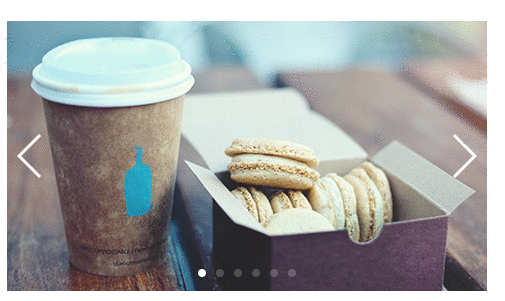
解决使用 swiper 常见的问题
1 . swiper插件使用方法, 直接查看文档
- swiper基础演示
- swiper API文档
2.swiper近视初始化时, 其父级元素处于隐藏状态(display:none),会导致swiper初始化失败, 页面中的滚动效果有问题
解决方法1:
var mySwiper = myApp.swiper('.guest-wrapper',{
observer: true,//修改swiper自己或子元素时,自动初始化swiper
observeParents: true//修改swiper的父元素时,自动初始化swiper
});
解决方法2:
直接写死宽高
var mySwiper = myApp.swiper('.guest-wrapper',{
500,
height:500
});
3.滚动swiper插件中嵌套滚动插件, 要求子插件滚动全部完成后成能进行父元素的滚动 (swiper4 中滚动嵌套)
//外层的父级 swiper 初始化
window.window_swiper = new Swiper('.window_swiper_container', {
speed: 800,
mousewheel: true,
simulateTouch: false,
nested: true,
on: {
onSlideChangeStart: function(swiper) { //滑动父级需要激活滚轮事件
swiper.enableMousewheelControl();
}
}
});
// 内层子 swiper 初始化(可用在多个子 swiper 上)
var swiper = new Swiper('.{{ns}}-swiper', {
simulateTouch: false,
mousewheel: true,
nested: true,
on: {
slideChangeTransitionStart: function () {
//此处禁止 外层 swiper
window.window_swiper.mousewheel.disable();
},
slideChangeTransitionEnd: function () {
window.window_swiper.mousewheel.enable();
}
}
});
4.swiper里面的图片懒加载与预加载, 可以使用自带的 lazyload 方法
swiper4 懒加载文档
设为true开启图片延迟加载默认值,使preloadImages无效。或者设置延迟加载选项。
图片延迟加载:需要将图片img标签的src改写成data-src,并且增加类名swiper-lazy。
背景图延迟加载:载体增加属性data-background,并且增加类名swiper-lazy。
还可以加一个预加载,<div class="swiper-lazy-preloader"></div>
或者白色的<div class="swiper-lazy-preloader swiper-lazy-preloader-white"></div>
当你设置了slidesPerView:'auto' 或者 slidesPerView > 1,还需要开启watchSlidesVisibility。
var mySwiper = new Swiper('.swiper-container', {
lazy: {
loadPrevNext: true,
},
});
5 . 取消拖动最后一页或者第一页时的留白状态
resistanceRatio
抵抗率。边缘抵抗力的大小比例。值越小抵抗越大越难将slide拖离边缘,0时完全无法拖离。
6 . 移动端顶部长菜单超出隐藏
长菜单超出隐藏滚动切换
7.free模式/抵抗反弹 freeMode
默认为false,普通模式:slide滑动时只滑动一格,并自动贴合wrapper,设置为true则变为free模式,slide会根据惯性滑动且不会贴合。
8.最后一页的高度较小时的切换(最后一个页脚不是全高的页面展示)
var mySwiper = new Swiper('.swiper-container',{
slidesPerView : 2,//'auto'
//slidesPerView : 3.7,
//如果设置为auto(例如制作全屏展示时的页脚部分),最后一个slide在键盘或鼠标滚动时可能会直接跳到倒数第三个slide,
//此时可以手动设置activeIndex解决,如下
onTransitionEnd: function(swiper){
if(swiper.progress==1){
swiper.activeIndex=swiper.slides.length-1
}
}
})
9 .Effects (切换效果)
slide的切换效果,默认为"slide"(位移切换),可设置为"fade"(淡入)“cube”(方块)“coverflow”(3d流)“flip”(3d翻转)。
10.内容滚动(在ios下也能滚动的很流畅)
//css
html, body {
position: relative;
height: 100%;
}
body {
background: #fff;
font-family: Helvetica Neue, Helvetica, Arial, sans-serif;
font-size: 14px;
color:#000;
margin: 0;
padding: 0;
}
.swiper-container {
700px;
height: 100%;
}
.swiper-slide {
font-size: 18px;
height: auto;
-webkit-box-sizing: border-box;
box-sizing: border-box;
padding: 30px;
font-size:13px;font-family:microsoft yahei; line-height:1.8;
}
p{
margin-bottom:1em;
}
//html
<div class="swiper-container">
<div class="swiper-wrapper">
<div class="swiper-slide">
<p>无限多的内容无限多的内容无限多的内容无限多的内容</p>
</div>
</div>
<!-- Add Scroll Bar -->
<div class="swiper-scrollbar"></div>
</div>
//js
var swiper = new Swiper('.swiper-container', {
scrollbar: '.swiper-scrollbar', //滚动条的类名
direction: 'vertical', // 竖列排行
slidesPerView: 'auto', // 可同时展示多少个 slide
mousewheelControl: true, //鼠标滚轮
freeMode: true, // slide 是否贴合侧边
roundLengths : true, //防止文字模糊
});
11 . 想在轮播图外创建分页器、上一页和下一页的按钮(因为swiper的container默认overflow:hidden, 只能在轮播图中的可视区域显示切换菜单和上一页下一页)
独立分页元素,当启用(默认)并且分页元素的传入值为字符串时,swiper会优先查找子元素匹配这些元素。可应用于分页器,按钮和滚动条。
var mySwiper = new Swiper('.swiper-container',{
pagination : '.swiper-pagination',
uniqueNavElements :false,
})